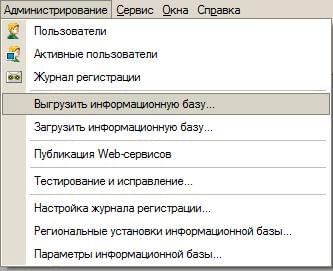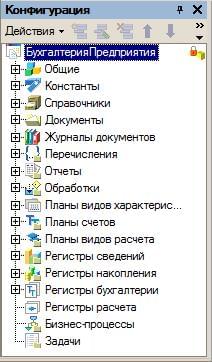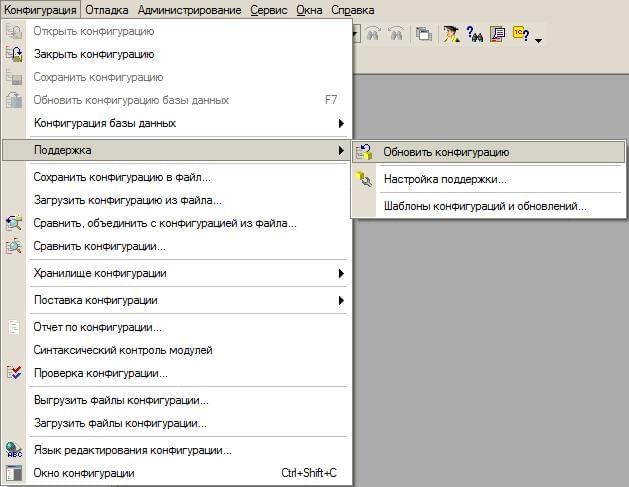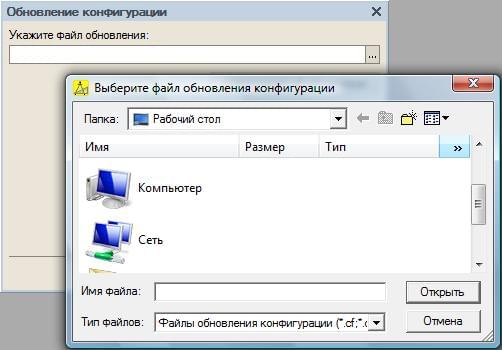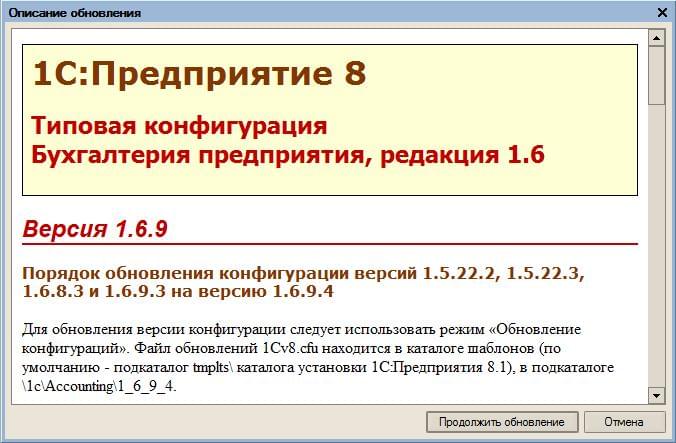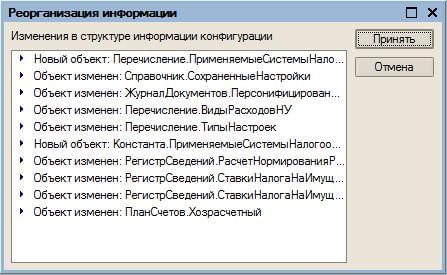Примерный порядок обновления типовых конфигураций 1С:Предприятие 8
ВНИМАНИЕ!
Мы настоятельно рекомендуем, чтобы установку обновлений осуществляли квалифицированные специалисты партнеров, имеющие статус франчайзи Фирмы «1C». Если всё же Ваше предприятие решило производить данную операцию силами собственных специалистов, то Вы должны осознавать возможные последствия некорректных действий. При этом наша компания, фирма "1С", и другие партнёры фирмы "1С" не несут ответственности за результаты действий Ваших специалистов, приведших к разрушению базы данных, частичной или полной потере данных, нарушению работоспособности системы. Также мы рекомендуем пройти Вашим специалистам соответствующее обучение в нашем учебном центре.
Внимание! Если Ваша организация по каким-то причинам все же решила сопровождать свою систему самостоятельно, то прежде чем приступать к обновлению обратите внимание на следующие моменты:
- Убедитесь, что версия релиза, которую Вы планируете использовать для обновления своей конфигурации, предназначена для обновления с конфигурации именно той версии, которая сейчас установлена у Вас (номер текущего релиза можно посмотреть в программе: В пункте меню "Справка" выберете "О программе". Конфигурация: Бухгалтерия предприятия (Х.Х.Х.Х) Например: (1.6.9.4)).
- Ниже описан только ПРИМЕРНЫЙ порядок обновления с одной версии релиза на последующую в пределах ОДНОЙ РЕДАКЦИИ.
- Если планируется переход с ОДНОЙ РЕДАКЦИИ на ДРУГУЮ, то порядок обновления может отличаться от приведённого!
- Если Ваша конфигурация давно не обновлялась, и было пропущено много обновлений, то может понадобиться установка промежуточных версий релизов.
- В каждом конкретном случае процедура обновления может отличаться! Перед выполнением обновления релиза конфигурации следует ОБЯЗАТЕЛЬНО ознакомиться с описанием порядка обновления, так как оно может содержать описание особенностей обновления конкретного релиза! Порядок обновления релиза и дополнительная информация приведена в файлах 1cv8upd.htm и ReadMe.txt (файлы записываются в каталог, в который устанавливается конфигурация для обновления, например, для релиза 1.6.9.4 по умолчанию C:\Program Files\1cv81\tmplts\1c\Accounting\1_6_9_4\1cv8upd.htm).
- Данный порядок подходит для обновления только ТИПОВЫХ конфигураций, т.е. конфигураций в которые не вносилось НИКАКИХ изменений и настроек в режиме конфигурирования. Обновление изменённых конфигураций требует специальных навыков. Иначе возможна потеря данных и нарушение работоспособности системы!
- ОБЯЗАТЕЛЬНО сделайте резервную копию вашей информационной базы! (См. Этап 2. Пункт 1)
- Для обеспечения целостности и согласованности данных во время создания резервной копии и обновления конфигурации должна быть завершена работа всех пользователей с информационной базой. Также в это время не должны выполняться регламентные и фоновые задания. (См. Этап 2. Пункт 2)
Этап 1. Установка обновления на компьютер
- Установите обновление на Ваш компьютер с диска Информационно-технологического сопровождения (ИТС). В случае, когда обновление устанавливается не с диска ИТС (получено самостоятельно по интернет-поддержке, почтой или в отделе технической поддержки) найдите каталог c новым релизом (например: для редакции 1.6 релиз 9.4 - каталог будет 1.6.9.4) и запустите из этого каталога программу установки setup.exe.
- После запуска программы установки нажмите кнопку "Далее>" для продолжения.
- По умолчанию программа предложит установить обновление в каталог C:\Program Files\1cv81\tmplts (рекомендуется). Если необходимо изменить адрес установки, нажмите "Обзор" и укажите новый путь до каталога, куда будет устанавливаться обновление конфигурации, затем нажмите кнопку "Далее>". Запомните путь до каталога, эта информация может понадобится вам на следующем этапе.
- После завершения копирования файлов на экран будет выдан диалог "Конфигурация успешно установлена". В этом диалоге предоставлена возможность просмотреть описание порядка обновления релиза конфигурации. Поэтому перед тем, как нажать кнопку "Готово", проверьте, чтобы был установлен флажок "Открыть описание поставки".
- Внимательно прочитайте порядок обновления релиза (рекомендуем распечатать). При выполнении обновления следует придерживаться указаний, изложенных в этом файле. Файл 1cv8upd.htm, в котором хранится описание порядка обновления, при установке конфигурации записывается в каталог конфигурации (например: для релиза 1.6.9.4 по умолчанию C:\Program Files\1cv81\tmplts\1c\Accounting\1_6_9_4\1cv8upd.htm).
Этап 2. Примерный порядок обновления конфигурации версий релиза на другую в пределах одной редакции
Для обновления версии конфигурации следует использовать режим "Обновление конфигураций". Файл обновлений 1Cv8.cfu находится в каталоге шаблонов (например: для релиза 1.6.9.4 по умолчанию C:\Program Files\1cv81\tmplts\1c\Accounting\1_6_9_4\)
- Если Вы еще не сделали резервную копию вашей информационной базы, обязательно сделайте сейчас. Для этого запустите программу в режиме "Конфигуратор" (Пуск>Программы>1С:Предприятие>Конфигуратор). В пункте меню "Администрирование" выберете режим "Выгрузить информационную базу", в открывшемся окне укажите имя файла, в который будут записаны данные и задайте (запомните) путь, куда этот файл будет сохранён.
Резервную копию также можно создать штатными средствами Windows путем копирования файла 1СV8.1CD в отдельный каталог (при использовании файлового варианта 1С:Предприятия 8), а при использовании клиент-серверного варианта 1С:Предприятия 8 - средствами SQL Server.
- Для обеспечения целостности и согласованности данных во время создания резервной копии и обновления конфигурации должна быть завершена работа всех пользователей с информационной базой. Также в это время не должны выполняться регламентные и фоновые задания: Для контроля за выполнением заданий и их отмены необходимо использовать обработку «Консоль заданий» с диска ИТС; Если существуют задания, выполняемые по расписанию, необходимо запретить их выполнение на время обновления конфигурации; При использовании файлового варианта работы с информационной базой для этого нужно завершить работу программы - планировщика заданий; В клиент-серверном варианте работы следует использовать утилиту администрирования, где нужно установить флаг «Блокировка регламентных заданий включена» в свойствах информационной базы; Если в конфигурации выполнялись доработки, вызывающие запуск фоновых заданий, следует запретить их выполнение на время обновления конфигурации. После обновления конфигурации выполнение заданий можно вновь разрешить.
- Запустите систему 1С:Предприятие в режиме «Конфигуратор». (Пуск>Программы>1С:Предприятие>Конфигуратор) Программные продукты система 1С:Предприятие имеют 2 основных режима работы: "Конфигуратор" и "1С:Предприятие": в режиме "Конфигуратор" выполняется внесение изменений в конфигурацию, внесенные изменения "работают" в режиме запуска "1С:Предприятие".
- Откройте конфигурацию, для этого в меню «Конфигурация» выберите пункт «Открыть конфигурацию» (процедура может занять от нескольких секунд до нескольких минут). Слева откроется окно конфигурации с объектами метаданных.
-
Вызовите режим "Обновление конфигураций", для этого в меню "Конфигурация", подменю "Поддержка", выберите пункт "Обновить конфигурацию".
- Далее необходимо выбрать файл обновления. Предусмотрено два варианта выбора.
Вариант 1.
В диалоге выбора обновления в качестве источника обновления укажите "Поиск доступных обновлений" и нажимайте "Далее >"
Укажите на каких дисках, каталогах или интернет-рессурсах искать обновления.
Выберите нужное обновление в появившемся списке и нажмите "Готово"
Вариант 2. Если в списке обновлений необходимое обновление отсутствует, то нажмите кнопку "Назад" и в диалоге выбора обновления в качестве источника обновления укажите «Выбор файла обновления».
Выберите нужный файл обновления (по умолчанию файл 1cv8.cfu в каталоге который был указан Вами при установке (См. Этап 1. Пункт 4.), по умолчанию (например: для релиза 1.6.9.4) C:\Program Files\1cv81\tmplts\1c\Accounting\1_6_9_4)
- После выбора файла обновления (любым из вышеописанных способов) появиться окно с описанием обновления. Нажмите "Продолжить обновление".
- Появиться окно «Обновление конфигураций», в котором будет указаны сведения о текущем и новом релизе конфигурации. Нажмите кнопку «ОК» для продолжения обновления конфигурации.
- Далее программа выполняет анализ конфигураций (в зависимости от производительности компьютера данная процедура может занять значительное время). Если ваша конфигурация находиться на поддержке (является ТИПОВОЙ, в конфигурацию не вносилось НИКАКИХ изменений и настроек в режиме конфигурирования), после чего программа предложит произвести реорганизацию данных. Для этого в следующем окошке нажмите "Да"
- Далее программа выведет на экран отчёт с информацией о изменениях в структуре конфигурации.
Нажмите "Принять". Программа закончит процедуру обновления автоматически
Обновление выполнено